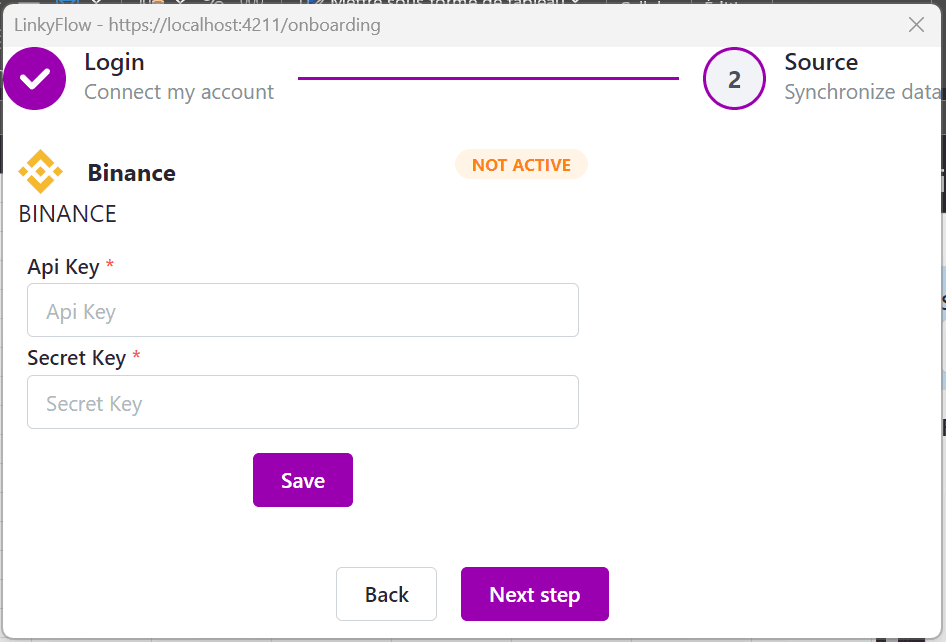Ajouter la clé Binance sur l'add-in
Créer une clé Binance
Pour créer la clé, un article Binance décrit comment le faire : https://www.binance.com/fr/support/faq/comment-créer-des-clés-api-sur-binance-360002502072
En résumé, il faut se connecter sur son compte https://www.binance.com/fr/my/settings/api-management , puis naviguer sur “Api Management” ou “Gestion des API”

Puis “Créer une API” en haut à droite.

On a 2 choix : Générée par le système ou auto-générée, le plus simple est de prendre celle Générée par le système.

On renseigne le nom, et on valide. Simple non ?
La clé est maintenant créée, avec API Key et Secret Key. 2 points importants :
- La secret key est votre mot de passe, gardez le de côté et ne le partagez jamais à qui que ce soit
- Gardez les restrictions API à “Permettre la lecture”. Cela limite les accès à la lecture seule et n’autorise pas à faire des opérations sur le compte. Donc pas de risque d’avoir des transferts inopinés.

Renseigner la clé sur l’add-in LinkyFlow
Sur Excel, il faut maintenant renseigner la clé API et la clé secrète.
- API Key de Binance va dans “Clé API”
- Secret Key de Binance va dans “Clé secrète”
Attention bien sûr à ne pas coller d’espace avant/après 🙂
Puis cliquer sur “Enregistrer”.